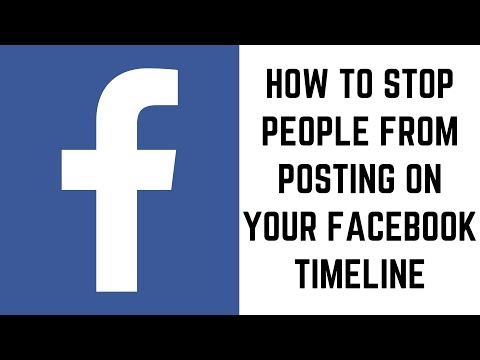Deze wikiHow leert je hoe je de naam van zowel je persoonlijke Facebook-profiel als openbare Facebook-pagina's die je hebt gemaakt, kunt bewerken. Zodra je de naam op je persoonlijke Facebook-profiel hebt gewijzigd, kun je deze gedurende 60 dagen niet meer wijzigen. Op openbare Facebook-pagina's wordt de naamswijziging veel eerst beoordeeld en goedgekeurd voordat de wijziging plaatsvindt.
Stappen
Methode 1 van 2: Op uw persoonlijke pagina

Stap 1. Ga in een webbrowser naar
Ga met uw favoriete webbrowser naar de hoofdwebsite van Facebook.
Log in met het e-mailadres en wachtwoord dat is gekoppeld aan uw Facebook-account als u niet automatisch bent ingelogd

Stap 2. Klik op ⏷
Klik op de zwarte pijl naar beneden in de rechterbovenhoek van de blauwe balk bovenaan je Facebook-pagina. Dit opent een vervolgkeuzemenu met extra opties.

Stap 3. Klik op Instellingen
Het is de voorlaatste optie in het vervolgkeuzemenu.

Stap 4. Klik naast je naam op Bewerken
Je naam staat bovenaan het instellingenmenu.

Stap 5. Voer uw nieuwe naam in
Voer een nieuwe voor-, middelste en achternaam in om de naam te wijzigen die op uw persoonlijke Facebook-pagina wordt weergegeven. Facebook-namen moeten de echte naam zijn die u in uw dagelijks leven gebruikt.
U kunt een bijnaam, titel of meisjesnaam toevoegen door op "Andere naam toevoegen" onder de naamtekstvelden te klikken en het type naam te kiezen dat u wilt toevoegen

Stap 6. Klik op Wijziging bekijken
Dit is de blauwe knop onder aan het vak "Naam".

Stap 7. Klik op de cirkel die aangeeft hoe u wilt dat uw naam wordt weergegeven
U krijgt enkele opties te zien voor hoe uw naam wordt gerangschikt. Klik op de radiale knop naast de optie die u het beste bevalt. De cirkel wordt blauw met een wit vinkje wanneer deze is geselecteerd.

Stap 8. Typ uw Facebook-wachtwoord
Als u tevreden bent met de manier waarop uw naam wordt weergegeven, typt u uw Facebook-wachtwoord in het vak onder aan de pop-up,

Stap 9. Klik op Wijzigingen opslaan
Dit is de blauwe knop onder aan het pop-upvenster. Uw weergavenaam wordt gewijzigd. Als je je Facebook-naam eenmaal hebt gewijzigd, kun je je naam de komende 60 dagen niet meer wijzigen.
Methode 2 van 2: Op een openbare pagina

Stap 1. Ga in een webbrowser naar
Ga met uw favoriete webbrowser naar de hoofdwebsite van Facebook.
Log in met het e-mailadres en wachtwoord dat is gekoppeld aan uw Facebook-account als u niet automatisch bent ingelogd

Stap 2. Klik op ⏷
Klik op de zwarte pijl naar beneden in de rechterbovenhoek van de blauwe balk bovenaan je Facebook-pagina. Dit opent een vervolgkeuzemenu met extra opties.

Stap 3. Klik op Pagina's beheren
Hiermee worden alle pagina's weergegeven waarvoor u beheerdersrechten heeft.

Stap 4. Selecteer de Facebook-pagina die u wilt hernoemen
Klik op de pagina waarvan u de naam wilt wijzigen om deze te openen.

Stap 5. Klik op Over
Het staat in de kolom aan de linkerkant, onder de huidige Facebook-paginanaam en profielafbeelding.
Mogelijk moet u op "⏷ Meer weergeven" klikken om de optie "Over" in de linkerkolom te zien

Stap 6. Klik op Bewerken tegenover het gedeelte "Naam"
Het is de tweede optie bovenaan de pagina in de kop "Algemeen". Dit opent een pop-upvenster.

Stap 7. Typ een nieuwe paginanaam en klik op Doorgaan
Dit is een blauwe knop in de rechterbenedenhoek van het pop-upvenster. Typ de nieuwe naam in het vak met het label "Nieuwe paginanaam". De naam moet minder dan 75 tekens lang zijn en nauwkeurig weergeven wat het onderwerp van uw pagina is. Klik op "Doorgaan" in de rechterbenedenhoek als u klaar bent.

Stap 8. Klik op Wijziging aanvragen
Dit is de blauwe knop in de rechterbenedenhoek van het pop-upvenster. Facebook beoordeelt alle naamswijzigingen en het kan tot drie werkdagen duren voordat de wijziging is goedgekeurd.

Stap 9. Klik op OK
Dit is een blauwe knop in de rechterbenedenhoek van het pop-upvenster. Hiermee bevestigt u dat u begrijpt dat de naamswijziging voor uw pagina moet worden beoordeeld en goedgekeurd voordat de wijziging op uw openbare pagina plaatsvindt.
Community Q&A
Zoeken Nieuwe vraag toevoegenStel een vraag 200 tekens over Voeg uw e-mailadres toe om een bericht te ontvangen wanneer deze vraag is beantwoord. Indienen